轉載:monkeyrunner之eclipse中運行monkeyrunner腳本之環境搭建(四)
轉載自:lynnLi 的monkeyrunner之eclipse中運行monkeyrunner腳本之環境搭建(四)
monkeyrunner腳本使用Python語法編寫,但它實際上是通過Jython來解釋執行。 Jython是Python的Java實現,它將Python代碼解釋成Java虛擬機上的字節碼並執行,這種做法允許在Python中繼承一個Java類型,可以調用任意的 Java API 。
本文檔主要是可以實現在eclipse環境中運行Monkeyrunner腳本。所需要的環境和工具如下:win7 os、jdk、eclipse、sdk、python、jython、模擬器或真機設備。
在前兩章中,我們分別進行了eclipse中的Android開發環境的配置,Monkeyrunner的環境搭建。上述工具基本都已經具備,其中,jython在sdk\tools\lib中。因此,本文檔中,我們只需要將Monkeyrunner和python集成到eclipse中,這樣,以後我們就可以在eclipse中對Monkeyrunner腳本進行調試和運行。
1.PyDev插件安裝
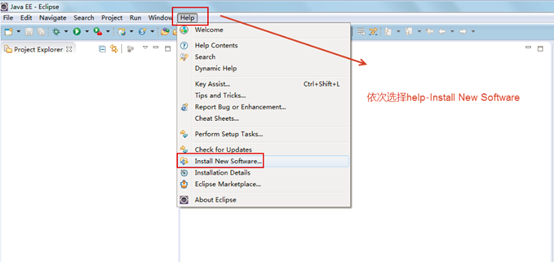
在Install頁面,點擊Add按鈕,進入Add Repository頁面。
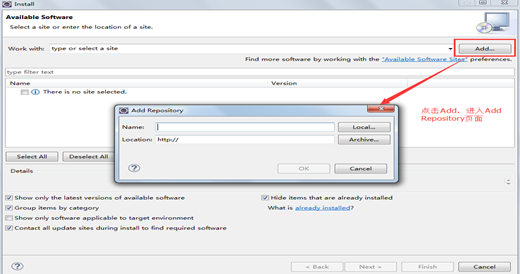
在Add Repository頁面,輸入你要獲取插件的名字和地址,其中地址一定要輸入正確。由於我們要獲取PyDev,所以這裏輸入名字為PyDev,地址為PyDev的下載地址:
https://dl.bintray.com/fabioz/pydev/5.1.2/(原始地址: http://pydev.org/updates)
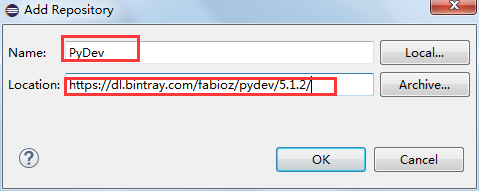
點擊OK按鈕後,進入PyDev的加載頁面:
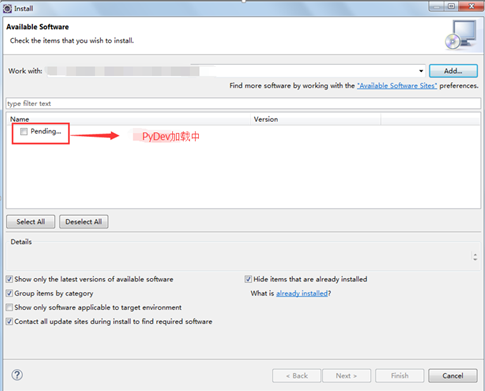
PyDev加載成功後,選擇PyDev進行下載。
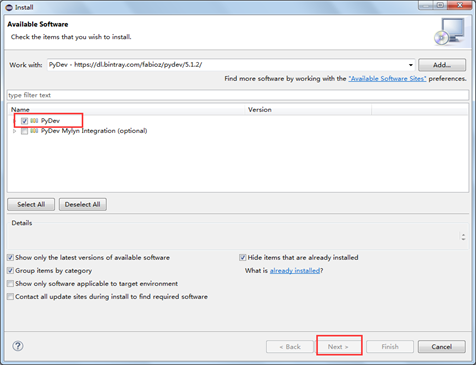
之後,按照頁面上的提示,下一步,最後finish完成下載安裝。
2.Jython開發環境配置
Window-preferences-PyDev-Python Interpreter中,New一個python解釋器,路徑選擇你的python.exe,點擊OK。
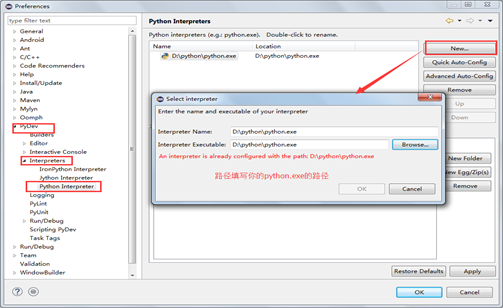
按照頁面提示,加載完成後,下面開始jython環境的配置。
Window-preferences-PyDev-Jython Interpreter中,New一個Jython,路徑選擇sdk\tools\ jython-standalone-2.5.3.jar,點擊OK。
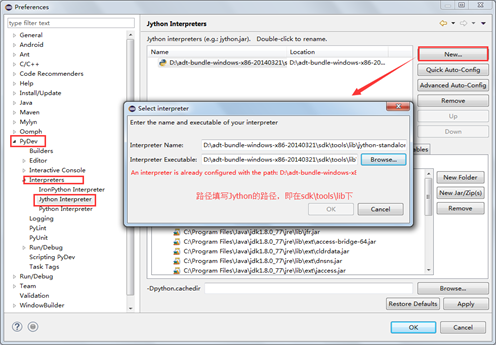
如果加載結果如下:
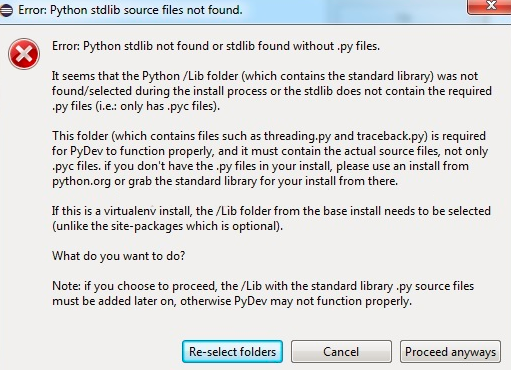
則將python中整個Lib文件拷貝到sdk中jython-standalone-2.5.3.jar所在目錄tools\lib,再次New一個Jython,添加jython-standalone-2.5.3.jar路徑即可。或者直接選擇Proceed anyways。
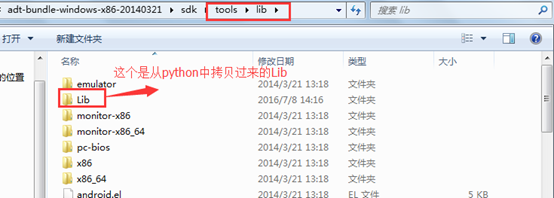
加載完成後,點擊Apply-OK,即完成Jython的環境配置。
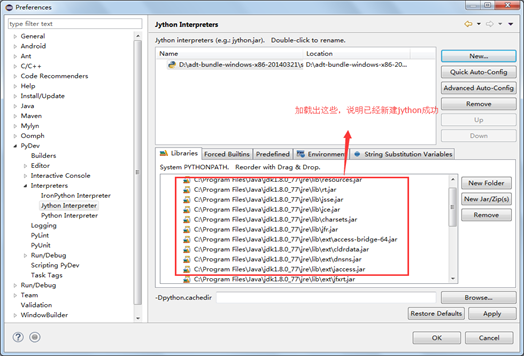
3.Monkeyrunner開發環境配置
現在為止我們已經配置好了Jython的開發環境了,我們已經可以創建一個Jython的項目了。但是我們還沒有完成Monkeyrunner的配置,所以現在的Jython項目還不能很方便的開發Monkeyrunner。
其實搭建Monkeyrunner開發環境就是把我們需要的包加入到Jython的PYTHONPATH裏面,方便我們直接引用。
在window-preference-PyDev-Jython Interpreter中,點擊右邊的"New Jar/Zips"按鈕,開始選擇你的SDK下面的\tools\lib下面你需要用到的Jar包。下面是我們這次所需要的Jar包:hierarchyviewer2.jar、hierarchyviewer2lib.jar、monkeyrunner.jar、chimpchat.jar,將這些Jar包依次加入即可。
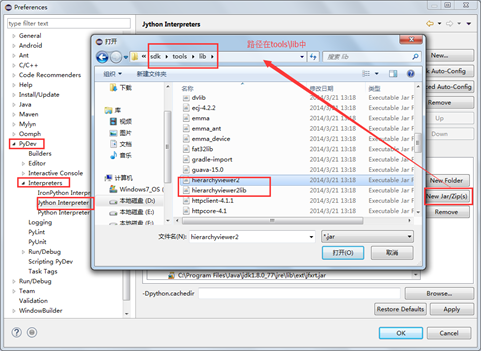
最後加載成功的頁面如下:
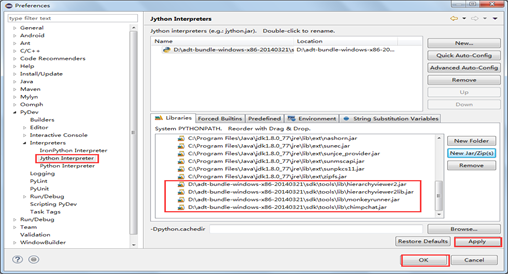
到此為止,Monkeyrunner的環境配置已完成。
4.Jython項目創建
環境搭建完成後,我們可以新建Jython項目了。下面我們創建一個Jython項目。
在File中,New一個Project,並選擇PyDev Project。
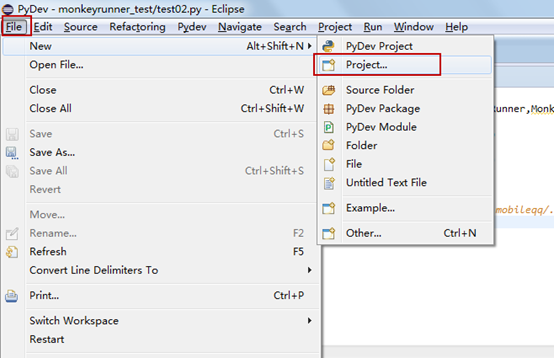
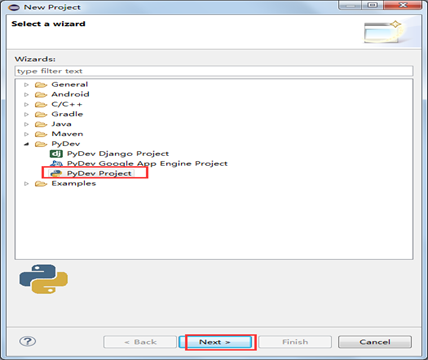
根據需求,填寫項目名稱,並選擇項目的類型為Jython,點擊Finish。
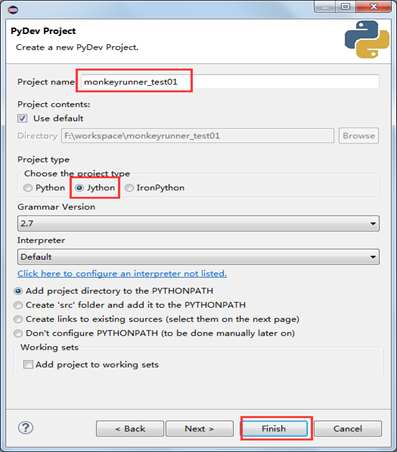
項目新建完成後,單擊選中項目,右鍵,New一個PyDev Module,新建完成後,就可以寫python程序了。
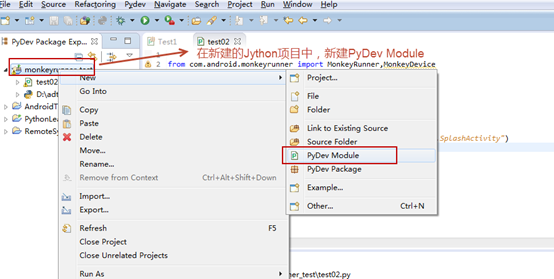
現在,我們把Monkeyrunner中寫的腳本,直接拷貝到eclipse中,新建的PyDev Module中,包括導包、連接設備、安裝app、啟動app:

from com.android.monkeyrunner import MonkeyRunner,MonkeyDevice
device=MonkeyRunner.waitForConnection()
device.installPackage(‘F:\\QQ_374.apk‘)
device.startActivity(component="com.tencent.mobileqq/.activity.SplashActivity")

實際上執行這段代碼,需要Android提供的monkeyrunner.bat,所以不能像平常運行程序一樣,因此接下來要配置eclipse中Monkeyrunner腳本的運行。
5.Eclipse中運行Monkeyrunner腳本
菜單欄中選擇Run-External Tools-External Tools Configurations,
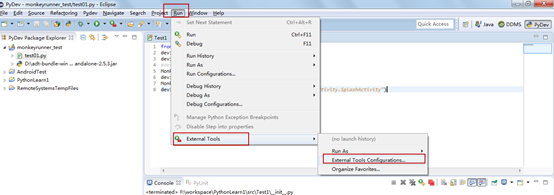
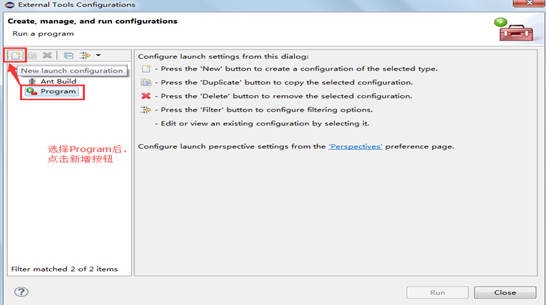
添加相關配置信息,如下圖:
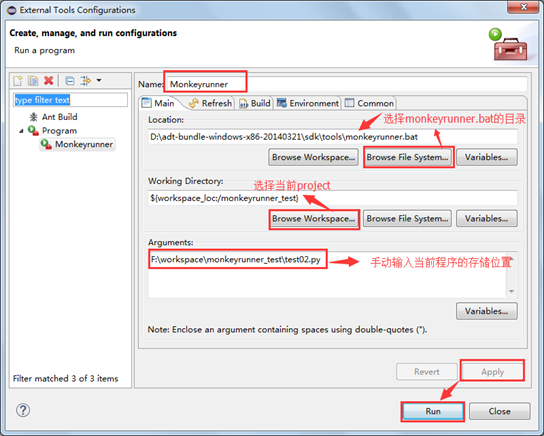
註:以上配置只針對test02.py,如果有新的PyDev Package,要同時更改Working Directory和Arguments的配置。
模擬器啟動後,接下來就可以運行剛才新建的PyDev Module了。
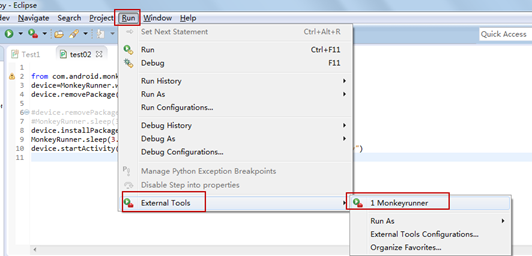
在模擬器上,我們可以看到app的自動安裝和啟動。這說明環境已經配置成功,之後就可以在eclipse中編輯monkeyrunner腳本,並運行。
6.eclipse中運行monkeyrunner腳本,問題及解決方法
eclipse中運行moneyrunner腳本,報錯:您的主機中的軟件中止了一個已建立的連接 解決方法: 1.殺死進程adb.exe, 1)查看adb.exe進程號xxx tasklist | findstr adb.exe 2)殺掉該進程 taskkill /f /t /im xxx 2.然後重啟eclipse, 3.打開adb.exe,連接設備 1)打開cmd 2)連接模擬器 adb connect ip轉載:monkeyrunner之eclipse中運行monkeyrunner腳本之環境搭建(四)
